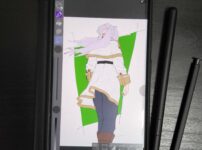こんにちは。兼子です。
先日、後傾姿勢で絵を描くために板タブを導入したことについて記事にしました。
とはいえ、結局は板タブに完全移行することはなく、液タブと併用するスタイルに落ち着きました。
そして今回は、液タブをさらに快適に使うためにモニターアームを導入した!という話です。
というのも、液タブをモニターアームに取り付けて、机よりも前にせり出すように設置すれば、後傾姿勢でも無理なく絵が描けそう!ということを思いついたからです。
これは我ながら天才的なアイデアだと思いました。コナン君もびっくり!

でも前にもモニターアームに繋いで失敗してなかった・・・?

そうなんです。。。

Amazonで購入した安価なモニターアームを使って試してみたのですが、いざ描こうとすると液タブがぐらついてしまい、すぐに使用を断念しました。
とはいえ、これはモニターアームの品質が原因だった可能性があります。
そこで今回は、この問題点を改善しつつ、「液タブ×モニターアーム」環境の本格導入を目指して計画を進めていきます。
ERGOTRONのモニターアームを液タブに取り付けてみた
今回買ったモニターアームがこちら
言わずと知れたモニターアームの王道メーカー、ERGOTRON(エルゴトロン)
値段は高いけど、安定性や動作のスームズ感など非常に高い評価を得ているので、もはやこれで駄目なら他でも無理だろ。って事で購入。


もちろん中古です...
新品だと2万超えだし、本当に使えるかも怪しかったので中古にしました。
使用感はあるものの、動作には問題無さそう。
ただこれだけじゃ自分の液タブ(Artist Pro16Gen2)はモニターアームに取り付けができない。
というのもVESA企画のネジ穴がないのだ。
というわけで、更に別途モニターアーム用のノートPCスタンドをAmazonで購入。
それぞれを取り付けるとこんな感じ。
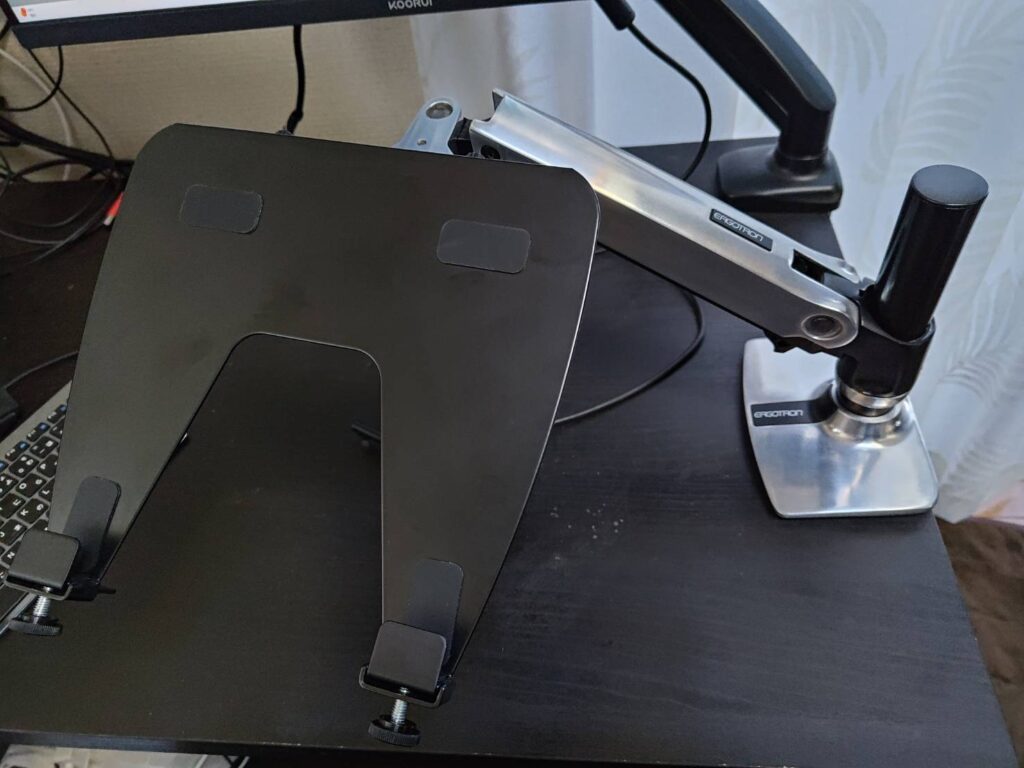
そしてここに液タブを乗せます。

これで完成。
エルゴトロンのモニターアームでも若干揺れる
まず肝心の強度についてですが、これは確かにかなり頑丈です。しっかり固定されていて、引き伸ばしもスムーズにできます。
ただ、「じゃあ絵を描いてもまったく揺れないのか?」と言われると、やっぱり多少は揺れます。
とはいえ、描けないほど揺れるわけではないし、以前使っていた安物と比べたらかなりマシです。
それに、モニターアームという性質上「完全に揺れない」っていうのはたぶん無理だと思うので、とりあえずこれで良しとします。
角度が難点・・・
モニターアームの方はわりと良かったんだけど、ノートPCスタンドの方はちょっと失敗したかも…。
というのも、液タブがかなり寝てしまうんです。
本来、このモニターアームは90度を基準に、上向きに70°、下向きに5°まで動かせる仕様になっています。
でもノートPCスタンドを取り付けると、基準となる角度がだいたい30度くらいに下がってしまうんですよね。
つまり、最大でも35度くらいまでしか液タブを立てられなくなるということになります。
図で描くと、こんな感じになります。
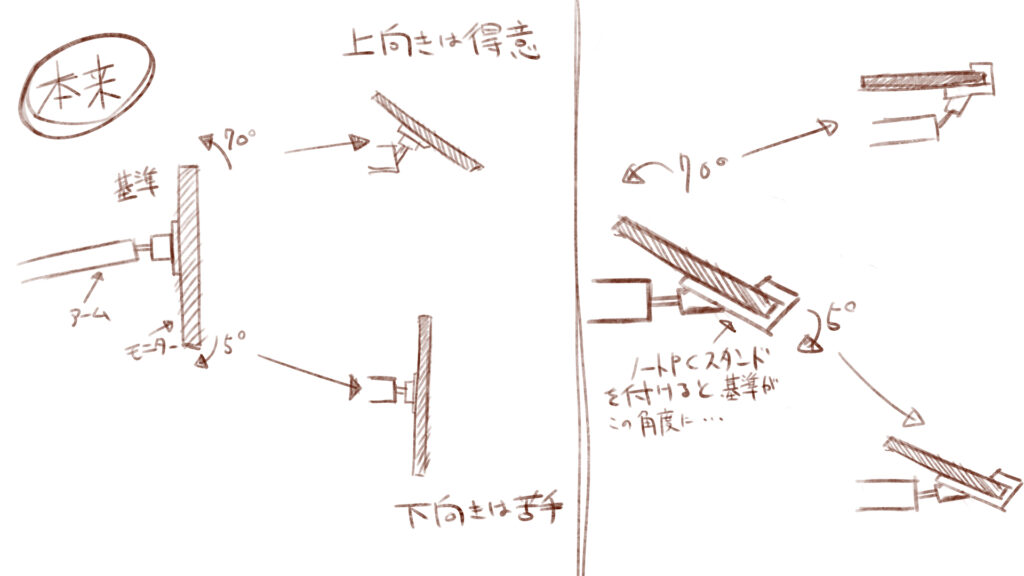
そもそも液タブ用じゃなくてノートPC用のスタンドだから、こうなるのは仕方ないんだけど……これは完全に盲点でした。
というか、モニターアームの下向きの可動域がこんなに狭いなんて思ってなかった。いや、ほんと、これは予想外(言い訳)。
個人的にはもっと液タブを立てて描きたいんだけど、それができないのがもどかしい…。
角度については完全にノーチェックだったので、今回はやらかしました。
液タブ×後傾姿勢はそもそも描きにくかった
とはいえ本来の目的である後傾姿勢で液タブを使うことは願いかなった。

机より前の位置まで液タブを持ってくることができるので、リクライニングした状態でも絵をかけるようになりました。
がしかし
ここで更に問題が...

なんか描きにくい・・・
別にこれはモニターアームやノートPCスタンドが原因ってわけではない。
そもそも後傾姿勢と液タブってのが描きにくい。
そもそも論すぎて自分でもびっくりした。
やっぱり液タブってのは姿勢を正した常態か、若干前のめりになるぐらいが描きやすいのだと気づいた。
原因が根本すぎる為、もはやこれ以上はどうすることも出来ない。コナン君もお手上げ。
エルゴトロンのモニターアーム自体は非常におすすめ
一応、しばらくこのスタイルで使ってみたんですが、やっぱり自分には合いませんでした。
後傾姿勢で描かないのであれば、モニターアームで吊るす意味ってほとんどないんですよね。
というわけで、最終的に普通のスタンドに戻しました。

せっかく高級モニターアームを買ったのに……。
まぁでも、こういう挑戦って失敗じゃないと思ってます。
挑戦しなければわからなかったことなので、やったことは後悔はしていません。
ちなみに、エルゴトロンのモニターアームは現在メインモニター用として使っています。
やっぱり本来の使い方をするとめちゃくちゃ動かしやすいし、安定感も抜群。さすがのクオリティです。
以前使っていた安物とは、動きの滑らかさがまるで別物でした。
なので、エルゴトロンを買ったのは全然無駄じゃなかったです(言い訳)。
そんなわけで、これからも理想の作業環境を目指して、試行錯誤と散財していこうと思います。
ちなみにこの記事で出てきた液タブのレビュー記事もあります。よかったらこちらもどうぞ。
それじゃ